Come risolvere i problemi più comuni con i monitor LCD

I monitor dei computer sono abbastanza semplici, in uso se non nella costruzione reale: collegali, accendili, guarda il tuo computer roba sulla parte più luminosa. Ma per quanto possano sembrare fuorvianti, ci sono un sacco di cose che accadono dentro quella scatola di plastica vuota ... e molte cose che possono andare storte.
Sfortunatamente, molte di queste cose richiedono una riparazione certificata o una sostituzione completa a risolvere. A meno che non siate particolarmente a portata di mano con l'elettronica e avete accesso a parti di ricambio a basso costo, solitamente è meglio restituire un monitor al produttore (se è in garanzia) o semplicemente acquistarne uno nuovo. Anche così, ecco i disturbi più comuni per i moderni monitor LCD, e cosa si può fare per risolverli ... o meno.
Balbuzie o sfarfallio
Se lo schermo del tuo monitor è spesso lampeggiante o balbettante, ci sono alcuni diversi problemi che potresti affrontare. Potrebbe essere qualcosa di semplice come un cavo video allentato o difettoso. Quindi, per prima cosa, stringere il cavo sia sul monitor che sul computer (assicurandosi di stringere completamente le viti di fissaggio, se il cavo li ha) o semplicemente sostituire il cavo. La stessa cosa vale per il cavo di alimentazione: assicurarsi che sia sicuro a entrambe le estremità e, se il problema persiste, sostituirlo se possibile.
Un'impostazione errata della frequenza di aggiornamento può anche causare lo sfarfallio. La frequenza di aggiornamento è il numero di volte che il computer invia un'immagine al monitor al secondo, espressa in hertz. La maggior parte dei monitor LCD utilizza 59 o 60 Hz, sebbene 75Hz, 120Hz e 144Hz si trovino anche sui monitor premium. Accedi alle impostazioni di visualizzazione del tuo sistema operativo (fai clic con il tasto destro del mouse e vai a Impostazioni schermo> Visualizza proprietà scheda> Monitor in Windows 10) per assicurarti che venga applicata l'impostazione giusta di hertz, potrebbe essere necessario aggiornare anche i driver video. > Sfortunatamente, la maggior parte degli altri sintomi intermittenti sono causati da una mancanza di energia da qualche parte nel monitor stesso. È possibile che tu possa trarre troppa energia da uno dei circuiti elettrici della tua casa o sovraccaricare la protezione da sovratensioni, basta spostare l'adattatore di alimentazione su un'altra presa per verificarlo. Ma è più probabile che ci sia un componente allentato o malfunzionante nello stesso schermo. In questo caso, la riparazione o la sostituzione sono le risposte.
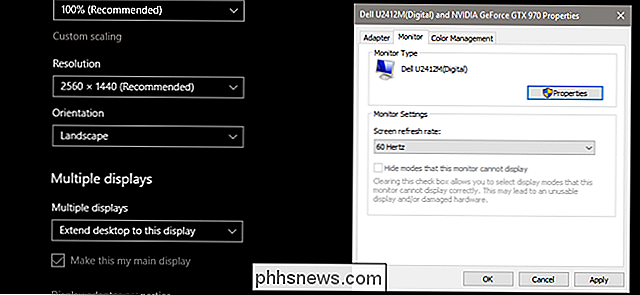
Linee verticali
Le linee nere o monocromatiche sugli schermi LCD sono causate da un sacco di problemi diversi, ma se le correzioni standard delineate nella sezione sfarfallio sopra don risolverli (controlla i tuoi video e cavi di alimentazione per problemi, installa nuovi driver), probabilmente è un difetto fisico nello schermo stesso. Prova il tuo monitor su un altro computer o laptop per vedere se il problema persiste; se lo fa, probabilmente stai guardando un sostituto, dal momento che l'errore è quasi certamente nel pannello LCD (il componente più costoso del monitor).

Pixel morti o bloccati
Un pixel "morto" è un punto singolo sullo schermo LCD che non si illumina, mostrando uno o più quadratini neri. I pixel "bloccati" sono simili, ma invece di mostrare il nero sono bloccati su un singolo colore che non corrisponde all'immagine dello schermo del computer, in genere rosso, verde o blu.
Non c'è molto che puoi fare per un pixel morto, si tratta di un malfunzionamento fisico del pannello dello schermo. Fortunatamente uno o due pixel morti di solito non significa che devi buttare via l'intero monitor; è certamente possibile aggirarlo o ignorarlo. Puoi anche cercare una sostituzione in garanzia, anche se molti produttori di monitor non sostituiranno uno schermo fino a quando non saranno usciti più pixel.
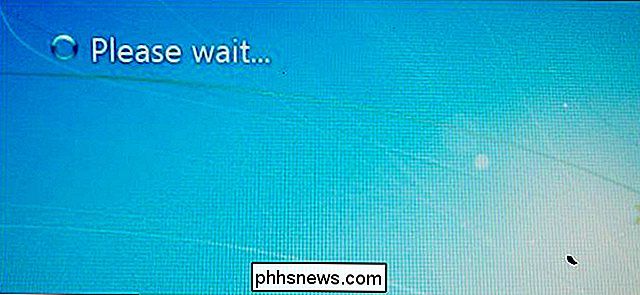
CORRELATO:
Come risolvere un pixel bloccato su un monitor LCD Un pixel bloccato
potrebbe essere una questione diversa. A seconda di come si sta manifestando il problema, potrebbe essere possibile ripristinare il funzionamento del pixel. Ci sono varie tecniche per questo, che vanno dal "massaggiare" fisicamente il pannello dello schermo stesso a programmi in esecuzione che fanno girare rapidamente una parte dello schermo attraverso lo spettro dei colori. Puoi provare alcune di queste soluzioni come descritto nella nostra guida ai pixel bloccati, ma tieni presente che, nella mia esperienza personale, è estremamente raro trovare una soluzione duratura a un pixel bloccato. Crepe, punti e macchie
Se il monitor ha una crepa visibile, una grande area scolorita, o una macchia nera / multicolore che non si allinea alla griglia di pixel, è stata sottoposta a trauma fisico e il pannello LCD è danneggiato . Non c'è nulla che tu possa fare qui: anche se il tuo monitor è nel periodo di garanzia, quasi certamente non coprirà il danno fisico. Potresti provare a sostituire il pannello LCD stesso, ma dal momento che la parte di ricambio sarà quasi altrettanto costosa di un nuovo monitor, potresti anche iniziare a fare acquisti.

Buzzing
Il problema più comune che può causare un ronzio o il rumore del whine in un monitor è un problema con la retroilluminazione, solitamente con i tubi fluorescenti compatti utilizzati per l'illuminazione nei modelli più vecchi. (Questo design è stato ampiamente sostituito dalla retroilluminazione a LED, ma ci sono ancora molti monitor dotati di CFL in uso.) Il ronzio può verificarsi a causa di problemi nella regolazione della potenza a uno o più bulbi. Prova a regolare la luminosità dello schermo in alto o in basso per vedere se il rumore si dissolve; naturalmente, questa può essere una soluzione tutt'altro che ottimale se hai bisogno della luminosità dello schermo a un'impostazione specifica.
Fortunatamente, una lampadina CFL difettosa è un problema abbastanza comune, così come un regolatore di alimentazione malfunzionante in vari altri componenti che può causare problemi simili. Se il monitor è fuori dal periodo di garanzia, portalo in un negozio di elettronica locale, probabilmente è possibile sostituire la parte per un costo notevolmente inferiore al costo di un nuovo schermo.

Risoluzione errata
CORRELATO:
Perché Dovresti usare la risoluzione nativa del tuo monitor Se lo schermo mostra improvvisamente la risoluzione sbagliata per il tuo desktop, che è davvero un grosso problema per qualsiasi utente di PC, il colpevole più probabile è la tua scheda grafica. È probabile che il componente software (il driver grafico) o la scheda grafica stessa sia il luogo in cui si trova il problema. L'aggiornamento del driver di solito risolve questo problema, sebbene una nuova scheda grafica potrebbe essere in ordine.
Se il problema persiste anche quando si sta testando il monitor su un'altra macchina, potrebbe esserci qualcosa di sbagliato nell'elettronica interna. Provare un ingresso alternativo (HDMI / DisplayPort / DVI) se possibile.
Arresti casuali
Un monitor che si spegne periodicamente potrebbe non ricevere sufficiente corrente dalla presa o dalla protezione da sovratensioni, controllare di nuovo l'interruttore di circuito della propria casa e assicurarsi che il cavo di alimentazione sia collegato correttamente. È anche possibile che il convertitore di alimentazione interno o esterno (quest'ultimo sia una scatola o "verruca" sul cavo di alimentazione) si surriscaldi. Controllare attentamente l'involucro del monitor stesso o l'adattatore di alimentazione; se uno dei due è troppo caldo per essere toccato per più di qualche secondo, è necessario sostituirlo.
Una nota sui laptop
La maggior parte dei problemi sopra descritti può capitare anche negli schermi LCD utilizzati nei PC e nei tablet dei laptop ... ma a causa della costruzione compatta, sono molto più difficili da riparare. Detto questo, la spesa extra di un laptop rispetto a un monitor potrebbe renderlo un candidato migliore per una riparazione piuttosto che una sostituzione. Per lo meno (supponendo che tu sia fuori dal periodo di garanzia), probabilmente vale la pena di fare una diagnosi e di citare in un'officina di riparazione, se non ti senti a tuo agio a sostituire lo schermo da solo.
Immagine: Douglas Whitfield / Flickr , Iwan Gabovitch / Flickr, Creativity103 / Flickr, Amazon

Come accedere in remoto a Synology NAS utilizzando QuickConnect
Synology NAS include una funzione QuickConnect che consente di accedere alla sua interfaccia DiskStation Manager da remoto. Ecco come configurarlo. Probabilmente sei stato accolto con la pagina di configurazione di QuickConnect quando hai installato Synology NAS per la prima volta, ma è possibile che tu l'abbia saltato.
![Download gratuito per i primi 1000 lettori: Mobile Video Converter e File Manager [Sponsored]](http://phhsnews.com/img/how-to-2018/free-download-for-first-1000-readers-mobile-video-converter-and-file-manager.jpg)
Download gratuito per i primi 1000 lettori: Mobile Video Converter e File Manager [Sponsored]
Il mercato dei consumatori elettronici raggiunge la massima crescita alla fine di ogni anno. I telefoni cellulari e i tablet diventano i regali di Natale più belli per la famiglia e gli amici, ma come fai a trasferire i tuoi contenuti multimediali sul nuovo telefono? Il modo migliore per farlo è un convertitore di video specifico per cellulari e un gestore di file iPhone.



